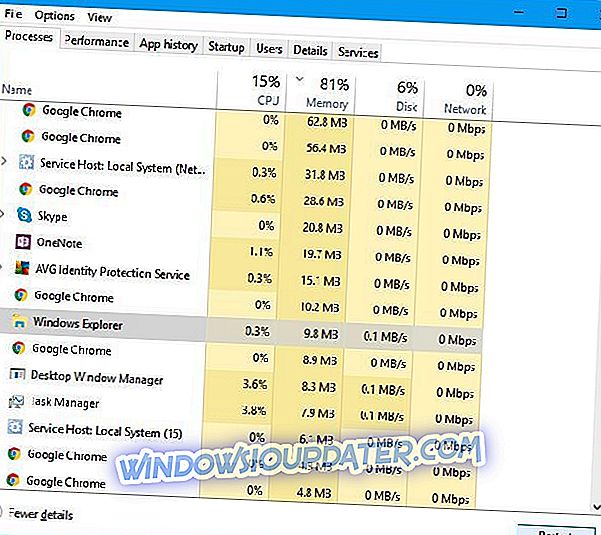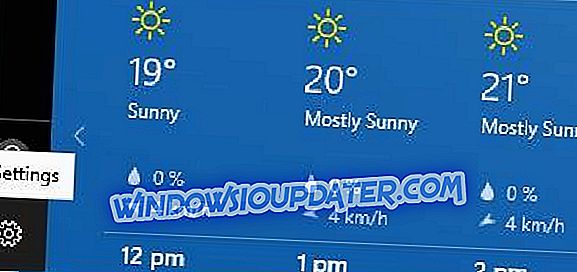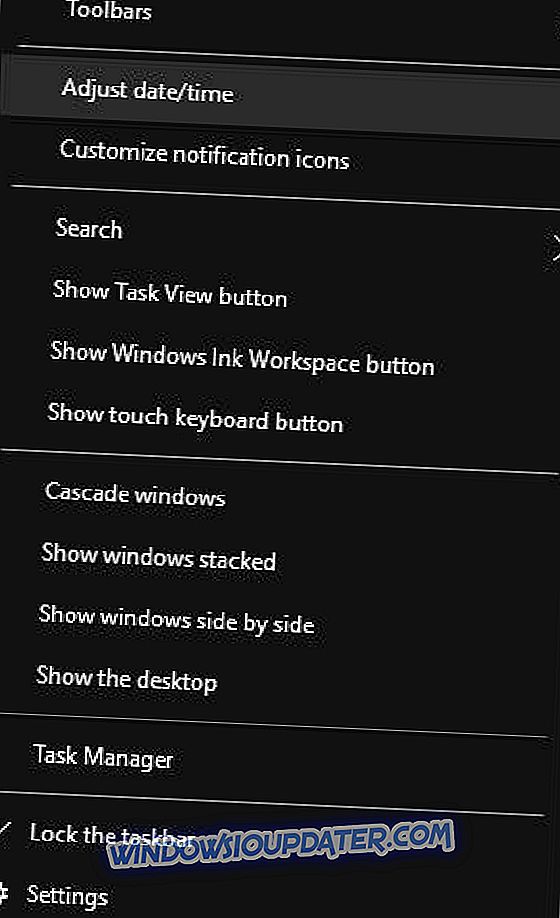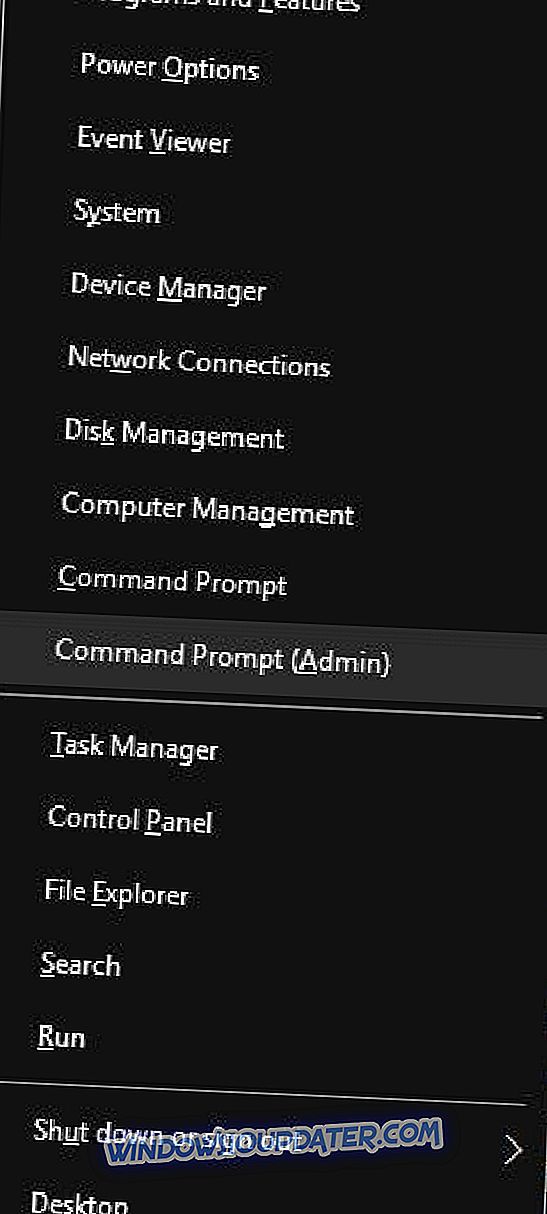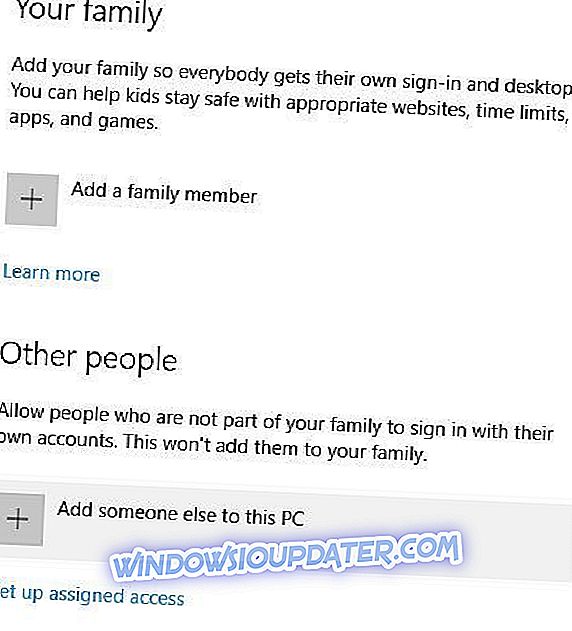Τα Windows 10 έχουν πολλές εξαιρετικές δυνατότητες και μία δυνατότητα που πιθανώς χρησιμοποιείτε είναι τα Live Tiles. Αυτή η λειτουργία είναι μεγάλη εάν χρησιμοποιείτε την εφαρμογή Καιρός και θέλετε να ελέγξετε γρήγορα τον καιρό χωρίς να ανοίξετε την εφαρμογή Καιρός. Δυστυχώς, πολλοί χρήστες ανέφεραν ότι η εφαρμογή Weather Weather Live Tile δεν λειτουργεί στα Windows 10.
Η εφαρμογή Live Weather Tile δεν λειτουργεί στα Windows 10, πώς να το διορθώσετε;
Πίνακας περιεχομένων:
- Κάντε επανεκκίνηση της διαδικασίας των Windows Explorer
- Ορίστε τη θέση σας στην εφαρμογή Καιρός
- Αλλάξτε την επιλογή κλιμάκωσης
- Αλλάξτε τις ρυθμίσεις της ζώνης ώρας και του ρολογιού
- Εκτελέστε τη γραμμή εντολών
- Ελέγξτε τις ρυθμίσεις του τείχους προστασίας
- Δημιουργήστε ένα νέο λογαριασμό χρήστη
- Καταργήστε την εγκατάσταση της εφαρμογής Windows Phone Companion
- Τερματίστε τη διαδικασία WinRT OOP Server Υπενθυμίσεις
- Επαναφέρετε το δρομολογητή σας
- Χρησιμοποιήστε διαφορετικό μέγεθος ζωντανού κεραμιδιού
Fix - Windows 10 Πρόγνωση καιρού το Live Tile δεν εμφανίζεται
Λύση 1 - Επανεκκινήστε τη διαδικασία του Windows Explorer
Σύμφωνα με τους χρήστες, μπορείτε να διορθώσετε αυτό το πρόβλημα απλά κάνοντας επανεκκίνηση της διαδικασίας των Windows Explorer. Για να το κάνετε αυτό, κάντε τα εξής:
- Πατήστε Ctrl + Shift + Esc για να ανοίξετε το Task Manager .
- Όταν ξεκινά ο Διαχειριστής εργασιών, μεταβείτε στην καρτέλα Διαδικασίες, επιλέξτε Διαδικασία Εξερεύνησης των Windows και κάντε κλικ στο κουμπί Επανεκκίνηση .
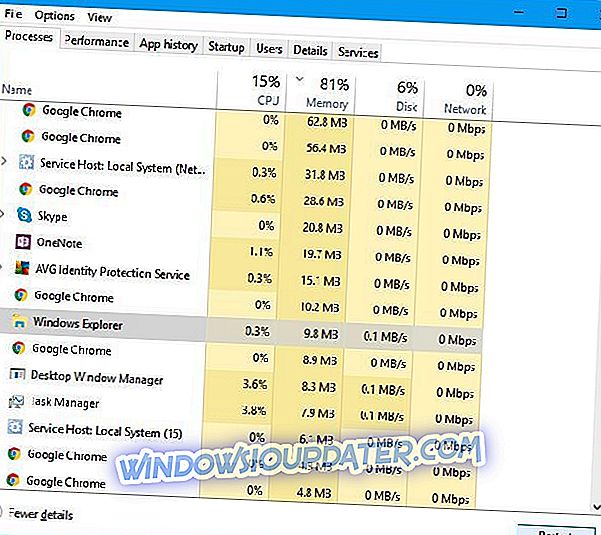
Μετά την επανεκκίνηση της Εξερεύνησης των Windows, ελέγξτε αν το πρόβλημα επιλύθηκε. Λάβετε υπόψη ότι μπορεί να χρειαστεί να επαναλάβετε αυτήν τη διαδικασία αν αυτό το ζήτημα εμφανιστεί ξανά.
Λύση 2 - Ορίστε τη θέση σας στην εφαρμογή Καιρός
Λόγω ορισμένων σφαλμάτων, μερικές φορές το Weather app Live Tile δεν θα εμφανίζει καμία πληροφορία και ένας τρόπος για να διορθώσετε αυτό το πρόβλημα είναι να εισάγετε ξανά την τοποθεσία σας. Για να το κάνετε αυτό, ακολουθήστε τα εξής βήματα:
- Ξεκινήστε την εφαρμογή Καιρός .
- Κάντε κλικ στο εικονίδιο Ρυθμίσεις στην κάτω αριστερή γωνία.
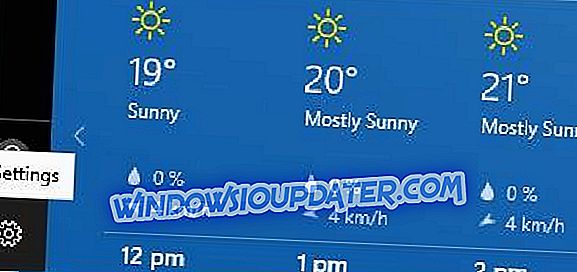
- Στην ενότητα Θέση εκκίνησης επιλέξτε Προεπιλεγμένη θέση και επιλέξτε τη θέση σας από τη λίστα.
Αφού επιλέξετε την τοποθεσία σας, ελέγξτε αν το πρόβλημα επιλύθηκε. Αυτή η λύση λειτούργησε για ορισμένους χρήστες, οπότε φροντίστε να το δοκιμάσετε.
Λύση 3 - Αλλάξτε την επιλογή κλιμάκωσης
Λίγοι χρήστες ανέφεραν ότι κατάφεραν να διορθώσουν αυτό το πρόβλημα απλά αλλάζοντας τις ρυθμίσεις κλιμάκωσης στον υπολογιστή τους. Για κάποιο άγνωστο λόγο, αυτό το πρόβλημα εμφανίζεται όταν χρησιμοποιείτε ορισμένες ρυθμίσεις κλιμάκωσης, αλλά θα πρέπει να είστε σε θέση να διορθώσετε αυτό το πρόβλημα απλά επαναφέροντας τις ρυθμίσεις κλιμάκωσης στις προεπιλεγμένες. Για να το κάνετε αυτό, ακολουθήστε τα εξής βήματα:
- Κάντε δεξί κλικ στην επιφάνεια εργασίας σας και επιλέξτε την επιλογή Display settings .

- Όταν ανοίξει το παράθυρο εμφάνισης Προσαρμογή, μετακινήστε το ρυθμιστικό προς τα αριστερά μέχρι να αναφερθεί το 100% .
Λίγοι χρήστες ανέφεραν ότι επέβαλαν την κλιμάκωση στο 125%, η οποία ήταν η προεπιλεγμένη ρύθμιση για τον υπολογιστή τους. Αφού ρυθμίσετε τις ρυθμίσεις κλιμάκωσης στην προεπιλεγμένη τιμή, θα πρέπει να επιλυθεί το ζήτημα με την εφαρμογή Live Weather Tile app.
Λύση 4 - Αλλαγή ρυθμίσεων ζώνης ώρας και ρολογιού
Σύμφωνα με τους χρήστες, ένας από τους πιο απλούς τρόπους για να διορθώσετε αυτό το πρόβλημα είναι να αλλάξετε τις ρυθμίσεις της ζώνης ώρας και του ρολογιού σας. Για να το κάνετε αυτό, ακολουθήστε τα εξής βήματα:
- Στην κάτω δεξιά γωνία κάντε δεξί κλικ στο ρολόι σας και επιλέξτε Προσαρμογή ημερομηνίας / ώρας .
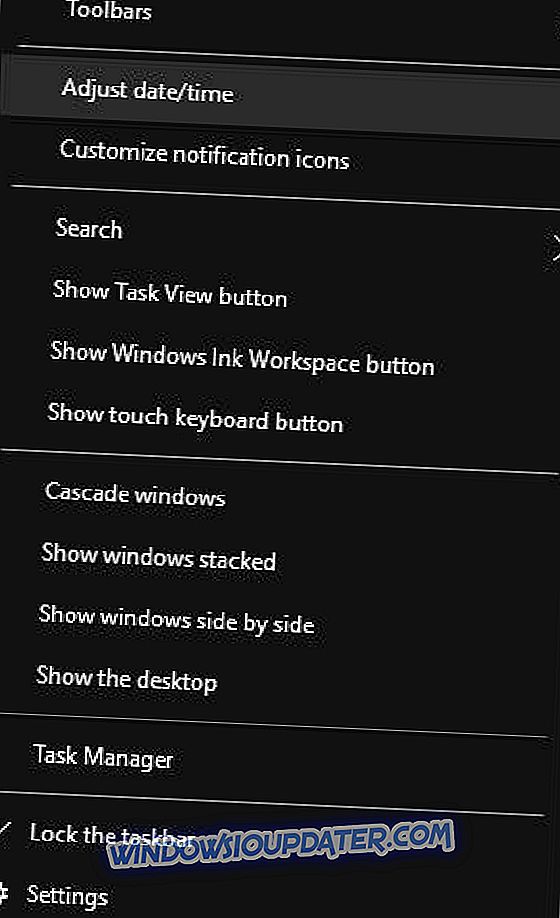
- Όταν ανοίγει το παράθυρο Ημερομηνίας και ώρας, βεβαιωθείτε ότι έχετε απενεργοποιήσει την αυτόματη ρύθμιση της ώρας και την αυτόματη επιλογή της ζώνης ώρας .
- Εάν η ημερομηνία, η ώρα ή η ζώνη ώρας δεν είναι σωστές, φροντίστε να τις ρυθμίσετε στις σωστές τιμές.
- Ορίστε αυτόματα την ώρα ρύθμισης και ρυθμίστε αυτ ματα τις ζώνες ώρας στις Ενεργές .
- Τώρα επανεκκινήστε τον υπολογιστή σας ή επανεκκινήστε την Εξερεύνηση των Windows και ελέγξτε αν το πρόβλημα επιλύθηκε.
Λύση 5 - Εκτέλεση της Γραμμής εντολών
Λίγοι χρήστες ανέφεραν ότι κατάφεραν να επιδιορθώσουν την εφαρμογή Weather Weather Live Tile τρέχοντας λίγες εντολές από την Command Prompt. Για να το κάνετε αυτό, ακολουθήστε τα εξής βήματα:
- Πατήστε το πλήκτρο Windows + X για να ανοίξετε το μενού Win + X και επιλέξτε Γραμμή εντολών (Admin) .
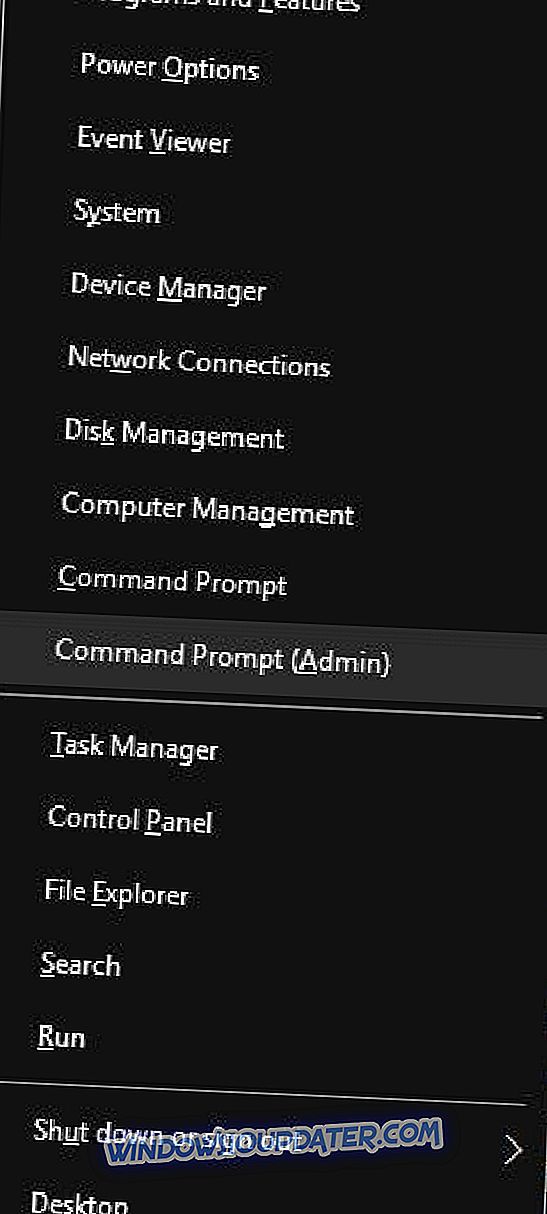
- Όταν ανοίγει η γραμμή εντολών, εισαγάγετε τις ακόλουθες γραμμές:
- καθαρή εκκίνηση w32time
- w32tm / resync
- Αφού εκτελούνται και οι δύο εντολές, κλείστε τη γραμμή εντολών και ελέγξτε αν το πρόβλημα επιλύθηκε.
Λύση 6 - Ελέγξτε τις ρυθμίσεις του τείχους προστασίας
Μερικές φορές, το τείχος προστασίας μπορεί να παρεμβληθεί στην εφαρμογή Live Weather Tile app και να την αναγκάσει να σταματήσει να λειτουργεί. Φαίνεται ότι ορισμένα τείχη προστασίας εμποδίζουν την κίνηση του Windows Explorer μέσω HTTP και για να διορθώσετε αυτό το πρόβλημα πρέπει να αλλάξετε τις ρυθμίσεις του τείχους προστασίας. Οι χρήστες ανέφεραν ότι κατάφεραν να διορθώσουν αυτό το ζήτημα με το Bitdefender απλά κάνοντας τα εξής:
- Ανοίξτε το Bitdefender και κάντε κλικ στην επιλογή Προστασία .
- Μεταβείτε στο Firewall> Εμφάνιση γενικών κανόνων .
- Εντοπίστε την επισκεψιμότητα του Windows Explorer στο HTTP και επιλέξτε Να επιτρέπεται από το μενού.
Μετά την αλλαγή αυτών των ρυθμίσεων, θα πρέπει να αρχίσει να λειτουργεί το Live Playl. Εάν δεν μπορείτε να βρείτε αυτή την επιλογή στο τείχος προστασίας σας, προτείνουμε να προσπαθήσετε να απενεργοποιήσετε το τείχος προστασίας ή να το αφαιρέσετε εντελώς από τον υπολογιστή σας.
Οι χρήστες πρότειναν επίσης να επιλύσετε αυτό το πρόβλημα απλά προσθέτοντας την Εξερεύνηση των Windows στη λίστα εξαιρέσεων στις ρυθμίσεις του τείχους προστασίας. Σύμφωνα με τους χρήστες, η Εξερεύνηση των Windows απαιτεί πρόσβαση στο Internet για να λειτουργήσει το Live Tiles, οπότε φροντίστε να ελέγξετε τις ρυθμίσεις του τείχους προστασίας.
Λύση 7 - Δημιουργήστε ένα νέο λογαριασμό χρήστη
Λίγοι χρήστες δήλωσαν ότι κατάφεραν να διορθώσουν αυτό το πρόβλημα απλά δημιουργώντας ένα νέο λογαριασμό χρήστη. Για να το κάνετε αυτό, πρέπει να ακολουθήσετε αυτά τα βήματα:
- Πατήστε το πλήκτρο Windows + I για να ανοίξετε την εφαρμογή Ρυθμίσεις .
- Όταν ανοίγει η εφαρμογή Ρυθμίσεις, μεταβείτε στην επιλογή Λογαριασμοί> Οικογένεια και άλλα άτομα .
- Κάντε κλικ στην επιλογή Προσθήκη άλλου σε αυτήν την επιλογή υπολογιστή .
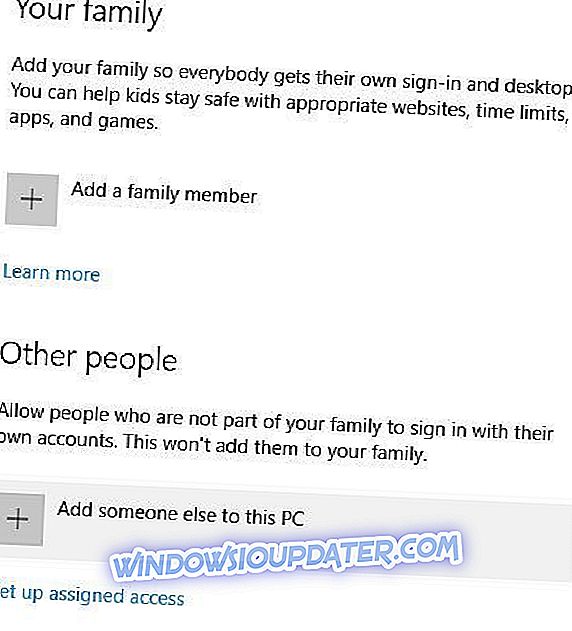
- Επιλέξτε Δεν έχω τις πληροφορίες σύνδεσης αυτού του προσώπου .
- Επιλέξτε Προσθήκη χρήστη χωρίς λογαριασμό Microsoft .
- Καταχωρίστε το όνομα χρήστη για το νέο χρήστη και κάντε κλικ στο κουμπί Επόμενο .
- Αποσυνδεθείτε από το λογαριασμό χρήστη και μεταβείτε στο νέο λογαριασμό χρήστη.
- Αν η εφαρμογή Live Mega Live Application App λειτουργεί σωστά, μετακινήστε τα προσωπικά σας αρχεία στο νέο λογαριασμό χρήστη και ορίστε τον πρωτεύοντα λογαριασμό σας.
Λύση 8 - Κατάργηση εγκατάστασης της εφαρμογής Windows Phone Companion
Ορισμένες εφαρμογές τρίτων μπορούν να επηρεάσουν τα Windows 10 και να προκαλέσουν τη διακοπή λειτουργίας ορισμένων από τα συστατικά τους, όπως τα Live Tiles. Εάν αντιμετωπίζετε αυτό το πρόβλημα στον υπολογιστή σας Windows 10, ενδέχεται να μπορείτε να το επιδιορθώσετε αφαιρώντας την εφαρμογή Windows Phone Companion . Οι χρήστες ανέφεραν ότι μετά την κατάργηση του Windows Phone Companion το πρόβλημα επιλύθηκε, γι 'αυτό φροντίστε να καταργήσετε αυτήν την εφαρμογή από τον υπολογιστή σας.
Λύση 9 - Τερματισμός της διαδικασίας υπενθυμίσεων WinRT OOP Server
Λίγοι χρήστες δήλωσαν ότι αυτό το ζήτημα προκλήθηκε από τη διαδικασία υπενθύμισης WinRT OOP Server . Σύμφωνα με τους χρήστες, αυτή η διαδικασία προκάλεσε μεγάλη χρήση CPU, αλλά μετά την ολοκλήρωση της διαδικασίας, το ζήτημα επιλύθηκε πλήρως. Για να τερματίσετε αυτή τη διαδικασία απλά ανοίξτε το Task Manager, εντοπίστε τη προβληματική διαδικασία, κάντε δεξί κλικ και επιλέξτε End Task από το μενού. Αφού απενεργοποιήσετε αυτήν τη διαδικασία, το Live Tile app για το Weather θα πρέπει να ξεκινήσει να λειτουργεί ξανά. Δυστυχώς, αυτό είναι μόνο ένας τρόπος αντιμετώπισης, και θα πρέπει να το επαναλάβετε κάθε φορά που εμφανίζεται αυτό το ζήτημα.
Λύση 10 - Επαναφορά δρομολογητή
Σύμφωνα με τους χρήστες, οι ρυθμίσεις του δρομολογητή σας μπορούν να επηρεάσουν τα Live Tiles και να προκαλέσουν αυτό το πρόβλημα. Ένας από τους πιο γρήγορους τρόπους για να διορθώσετε αυτό το πρόβλημα είναι να επαναφέρετε τον δρομολογητή σας σε προεπιλογή. Για να γίνει αυτό, μπορείτε να πατήσετε το κουμπί επαναφοράς στο δρομολογητή σας ή να ανοίξετε τη διαμόρφωση του δρομολογητή και κάντε κλικ στην επιλογή Επαναφορά. Για λεπτομερείς οδηγίες σχετικά με τον τρόπο επαναφοράς του δρομολογητή σας, βεβαιωθείτε ότι έχετε ελέγξει το εγχειρίδιο του δρομολογητή σας. Πρέπει να σας προειδοποιήσουμε ότι η επαναφορά του δρομολογητή σας θα επαναφέρει όλες τις ρυθμίσεις σας στις προεπιλογές, επομένως θα πρέπει να τις εγκαταστήσετε ξανά. Δυστυχώς, αυτό δεν είναι μια μόνιμη λύση, επομένως αν αυτό το πρόβλημα εμφανιστεί ξανά, θα πρέπει να επαναλάβετε την ίδια διαδικασία ξανά.
Λύση 11 - Χρησιμοποιήστε διαφορετικό μέγεθος ζωντανού κεραμιδιού
Οι χρήστες ανέφεραν ότι αυτό το ζήτημα μπορεί να αποφευχθεί με τη χρήση μέσου ή μεγάλου μεγέθους για την πλατφόρμα εφαρμογών για το Weather. Για να το κάνετε αυτό, απλά κάντε δεξί κλικ στο πλακάκι, επιλέξτε Αλλαγή μεγέθους και επιλέξτε Ευρεία ή Μεσαία επιλογή από το μενού.
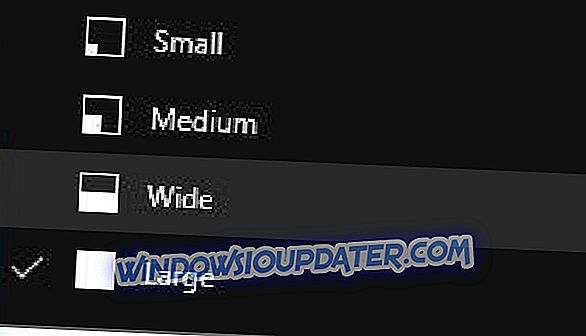
Αυτό είναι μόνο ένας τρόπος αντιμετώπισης, αλλά το Weather app Live Plate θα πρέπει να λειτουργεί χωρίς προβλήματα, αρκεί να μην χρησιμοποιείτε το Μεγάλο μέγεθος.
Το πρόβλημα με την εφαρμογή Live Weather Tile μπορεί να είναι μια μικρή ταλαιπωρία, αλλά ελπίζουμε ότι καταφέρατε να διορθώσετε αυτό το πρόβλημα χρησιμοποιώντας μία από τις λύσεις μας. Εάν δεν λειτουργεί καμία λύση, ίσως χρειαστεί να κάνετε λήψη των τελευταίων ενημερώσεων ή να ενημερώσετε την εφαρμογή Καιρός.